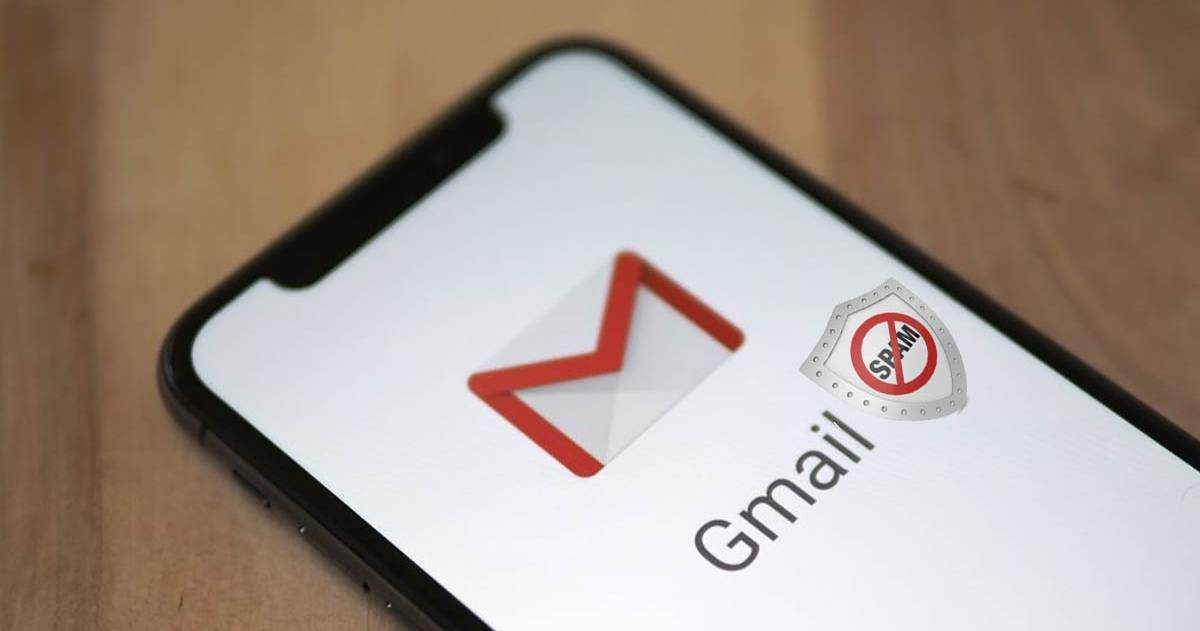
Wie ist es möglich, die Menge an Spam-E-Mails zu reduzieren, die Ihr Gmail-Konto erreichen? Filter erstellen. Hier ist, wie man sie einfach macht.
Sind Sie es leid, Spam-E-Mails in Ihrem Gmail-Konto zu erhalten? OK Sie müssen diesen Bereich nicht mehr manuell löschenOder warten Sie, bis der E-Mail-Dienst von Google dies automatisch tut.
Dank der wenig genutzten Filter von Google Mail ist das Potenzial für jeden Benutzer vorhanden Filtern Sie E-Mails von bestimmten AbsendernEine Funktion, mit der Sie sie sofort nach Erhalt löschen können.
Bei Interesse wissen So verwenden Sie diese Google Mail-Filter zur Spam-Kontrolle Alles, was Sie tun müssen, ist weiterzulesen, was Sie täglich auf Ihrem Konto erhalten. Hier erklären wir Schritt für Schritt, wie man sie umsetzt. Planen Sie, es zu verlieren?
So aktivieren Sie Spamfilter in Google Mail

Mit Google Mail-Filtern können Sie Spam-E-Mails entfernen, bevor sie in Ihrem Konto gespeichert werden.
Bevor wir den Vorgang erklären, den Sie durchführen müssen, ist es wichtig, dies zu klären Diese Filter sind in der Gmail-App für Android und iOS nicht verfügbar, Wieso den? Auch wenn wir entscheiden, dass diese Funktionalität aus uns nicht bekannten Gründen nicht in die App integriert werden kann „Optimierung“.
Hier erfahren Sie ohne weiteres, wie Sie diese verwenden Filter zur Reduzierung von Spam in Gmail:

Melden Sie sich von Ihrem Computer aus bei Ihrem Gmail-Konto an.
- Zuerst müssen Sie Melden Sie sich auf dem Computer bei Ihrem Gmail-Konto an. Sobald Sie sich im Posteingang befinden, sollten Sie dies tun Klicken Sie auf das kleine Zahnrad Es erscheint oben rechts auf dem Bildschirm.

Gehen Sie zu Ihren Gmail-Kontoeinstellungen.
- Dann müssen Sie auf die Tell-Schaltfläche klicken „Alle Einstellungen anzeigen“.

Geben Sie Gmail-Filter ein.
- Sie müssen also auf die Registerkarte namens zugreifen „Filter und blockierte Adressen“.

Erstellen Sie einen benutzerdefinierten Filter, um Spam zu filtern.
- In diesem Abschnitt müssen Sie klicken „Neuen Filter erstellen“.

Notieren Sie die E-Mail-Adressen, die Ihnen Spam-E-Mails senden.
- Im Bereich „in“ (Schließlich) sollten Sie Geben Sie die E-Mail-Adresse oder Adressen ein, die Ihnen Spam-E-Mails senden. Denken Sie daran, dass Sie mehrere E-Mail-Adressen eingeben müssen Trennen Sie sie durch KommasUnd dann Lassen Sie ein Leerzeichen.

Aktivieren Sie die Option „Löschen“ im Filter.
- Es wird eine Reihe von Optionen angezeigt, aus denen Sie die gewünschte auswählen müssen „löschen“.

Speichern Sie die Änderungen, damit der Filter funktioniert.
- Nachdem Sie diese Option angekreuzt haben, müssen Sie auf die blaue Schaltfläche mit der Aufschrift klicken „Filter erstellen“.

Stellen Sie sicher, dass der von Ihnen erstellte Filter korrekt ist.
- Wenn Sie alle Schritte korrekt ausgeführt haben, sollten Sie den erstellten Filter und eine kleine Bestätigungsnachricht von Gmail sehen.
Auf diese Weise, Alle eingehenden E-Mails von Ihrem Gmail-Kontound mit dem von Ihnen erstellten Filter abgleichen, werden automatisch gelöscht Über den E-Mail-Dienst von Google. Mit anderen Worten, Sie sehen solche E-Mails nicht mehr in Ihrem Spam-Ordner.
Es sollte hinzugefügt werden, dass diese Filter auch dienen Verhindern Sie, dass E-Mails, die Sie in Google Mail erhalten, im Spam-Ordner landen. In solchen Fällen müssen Sie die Option auswählen „Nicht an Spam senden“ Gmail speichert sie also nicht in dieser Kategorie.
Können diese Filter gewechselt werden?

Sie können Gmail-Filter verwenden, um E-Mails in bestimmten Ordnern zu speichern.
Antwort auf diese Frage „Jawohl“. Mit Google Mail können Sie die erstellten Filter bearbeiten, sowie löschen. Wenn Sie beim Erstellen des Filters bei der Auswahl einer E-Mail-Adresse aus irgendeinem Grund einen Fehler gemacht haben, müssen Sie ihn bearbeiten oder löschen, und wiederholen Sie dann die Schritte, die wir Ihnen oben gegeben haben.
Andererseits gibt es viele Benutzer, die diese Filter verwenden Das von Google festgelegte Speicherlimit wurde nicht erreicht. Dadurch wird der Speicherplatz, den Google Mail zum Speichern von E-Mails verwendet, erheblich reduziert.
Ohne dem viel hinzuzufügen, Wenn Sie das Speicherplatzlimit in Ihrem Konto erreichenWir empfehlen, diese zu verwenden 5 Tricks, um Speicherplatz in Google Mail freizugeben, Sie funktionieren wirklich!

„Professioneller Twitter-Liebhaber. Musikfan. Zombie-Guru. Unheilbarer Bacon-Fan. Organisator. Reise-Fan. Amateur-Web-Experte.“

:quality(85)/cloudfront-us-east-1.images.arcpublishing.com/infobae/6TZUQCMV24GKFG4NILG4P5K55Y.jpg)
:quality(85)/cloudfront-us-east-1.images.arcpublishing.com/infobae/RJ6LAFD7KRFIDFYPTEXSM2TCIE.jpg)
:quality(85)/cloudfront-us-east-1.images.arcpublishing.com/infobae/BWDKQ3Q6AZBBFLEC7BQ25CNXU4.png)
More Stories
Warum nicht High-Speed-Audios auf WhatsApp hören?
WhatsApp und Kalender: Ein Begleiter, mit dem Sie sich über Ihr Mobiltelefon an Ihre Arzttermine erinnern können
So erhalten Sie neue animierte Emojis auf WhatsApp